Photo Background Fjerner har automatisk baggrundsdetektion, skærer objekter ud og tilføjer en glat baggrund, og opret en almindelig hvid baggrund, så dine fotos skiller sig ud.
Download gratisPhoto Background Fjerner software gør det nemt at fjerne alle baggrundsbilleder med et enkelt klik.
Du kan fjerne alle baggrundsobjekter fra dit billede, herunder følgende:
Hvis du uploader billeder til din online shop, vil du måske gerne fjerne baggrunden, så dine produkter er det vigtigste element i billedet. Du kan gøre dine billeder klare, når du laver produktfotografering.
Når du uploader billeder med en ren baggrund, ingen baggrund og ingen skygger, kan du øge din salgskonvertering med 300 %.




Du kan bruge den automatiske baggrundsfjerner på fem sekunder uden nogen klik. Du skal bare lade softwaren gøre sit arbejde.
Du kan også gøre følgende:


Du kan bruge baggrundsgummiværktøjet til at fjerne baggrunden, og du kan også lave en menneskelig gennemsigtig baggrund ved at skære personer ud. Tag et kig på følgende:
I Photo Background Fjerner har du to markører: grøn og rød. Du kan bruge den grønne til de områder, du ønsker at beholde, og den røde til de områder, du ønsker at fjerne.
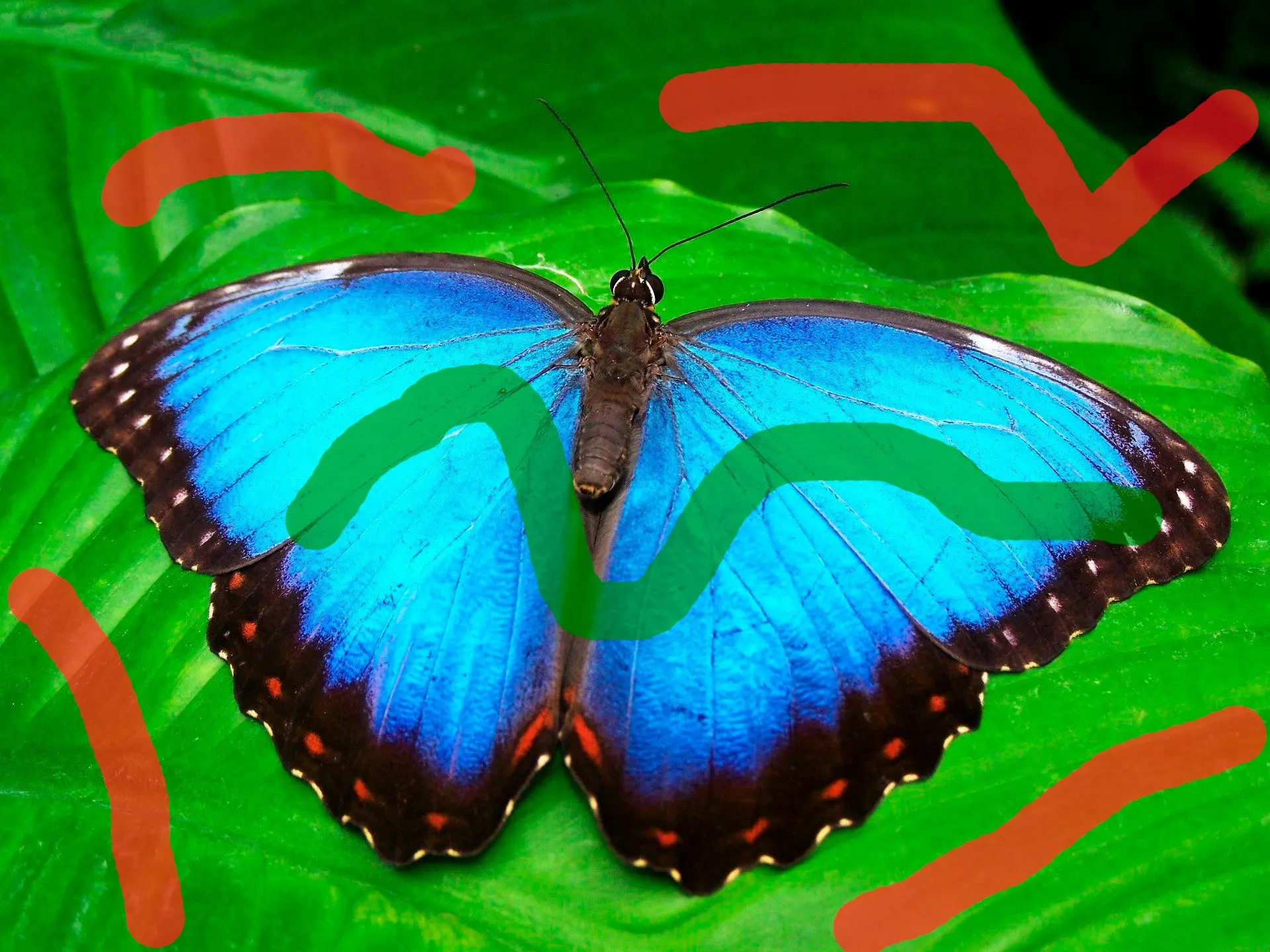
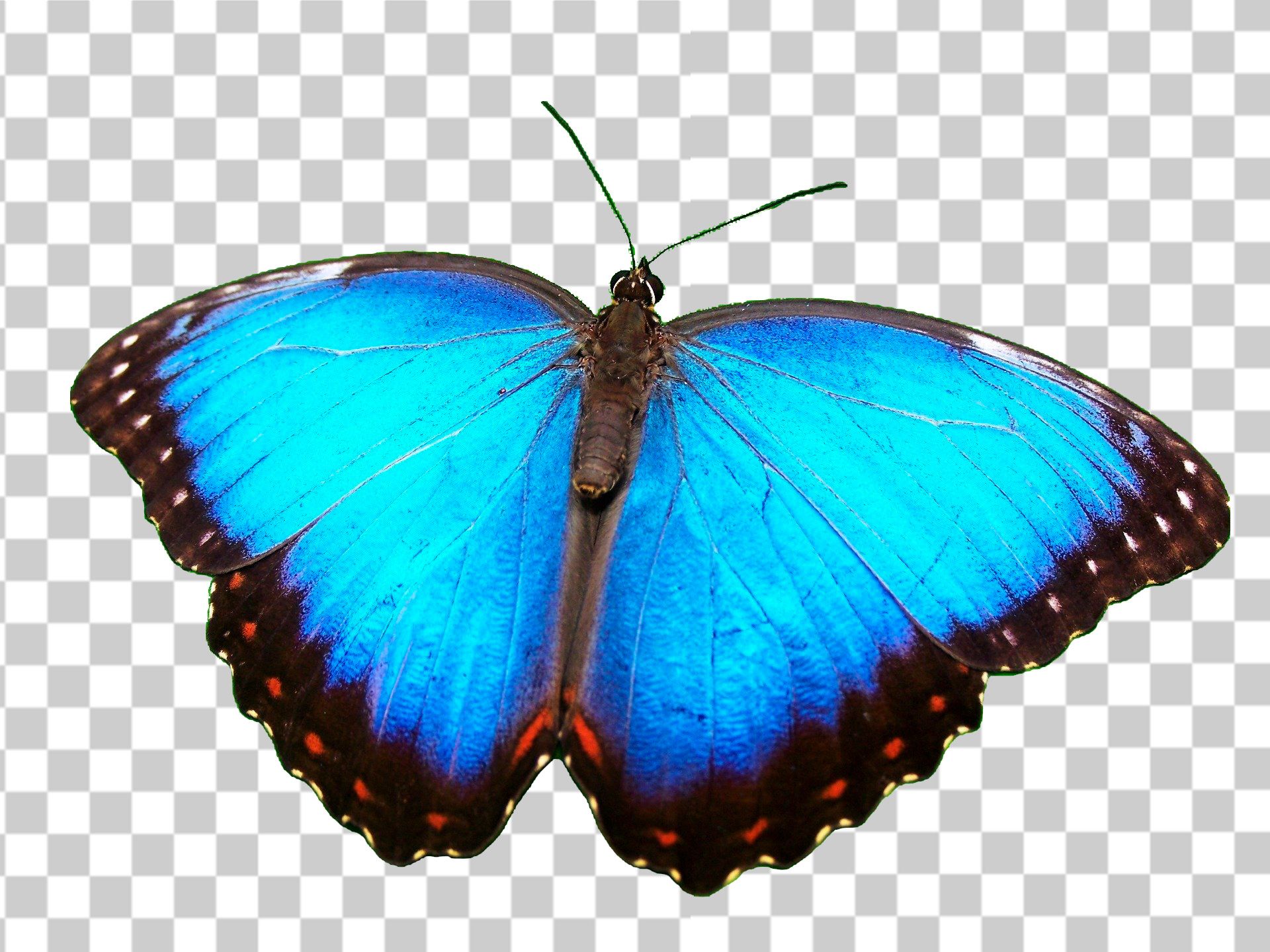
Photo Background Fjerner tilbyder forskellige muligheder for at ændre din baggrund, herunder følgende:
Du kan automatisk oprette en gennemsigtig baggrund ved at vælge farve og gennemsigtighedsniveau, når du fjerner baggrunden. Du kan markere den del, du ønsker at fjerne, og derefter tilpasse baggrunden.
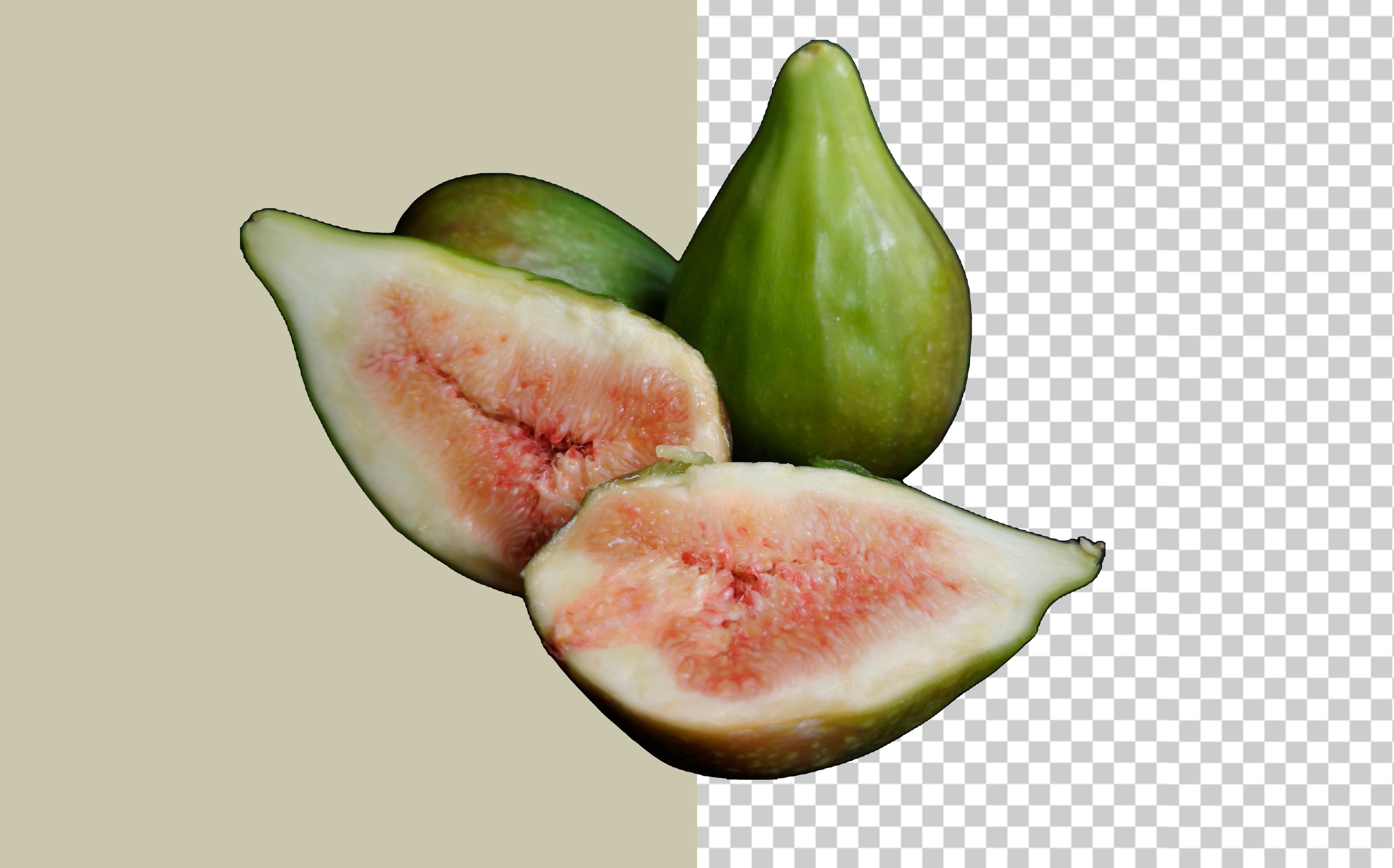
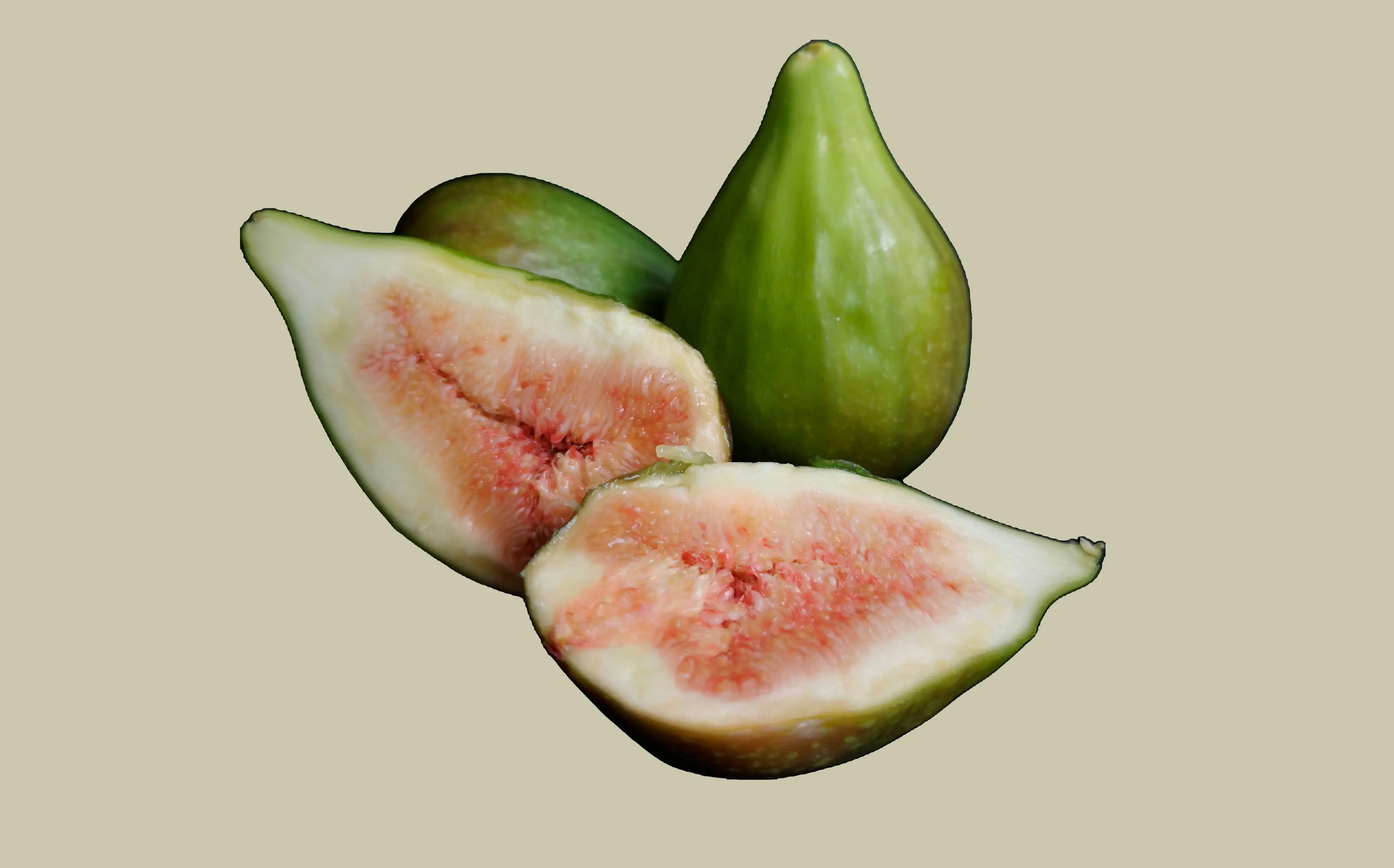



Det er virkelig nemt at fjerne baggrunden fra dine fotos. Hvis du klikker på Fjern baggrund, vises Fjernelsesruden.
Bare klik på Fjerne knappen for at fjerne baggrunden automatisk.
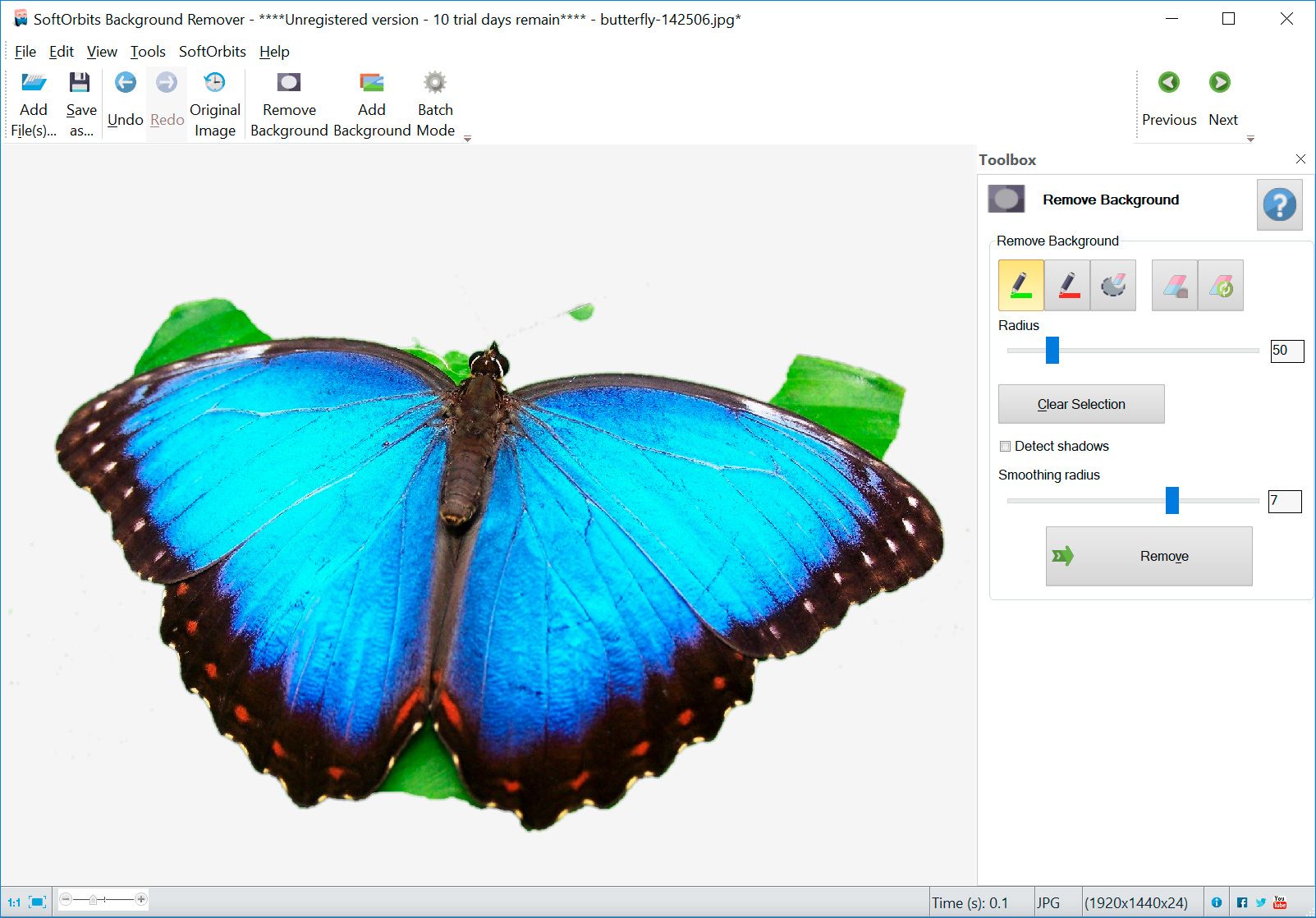
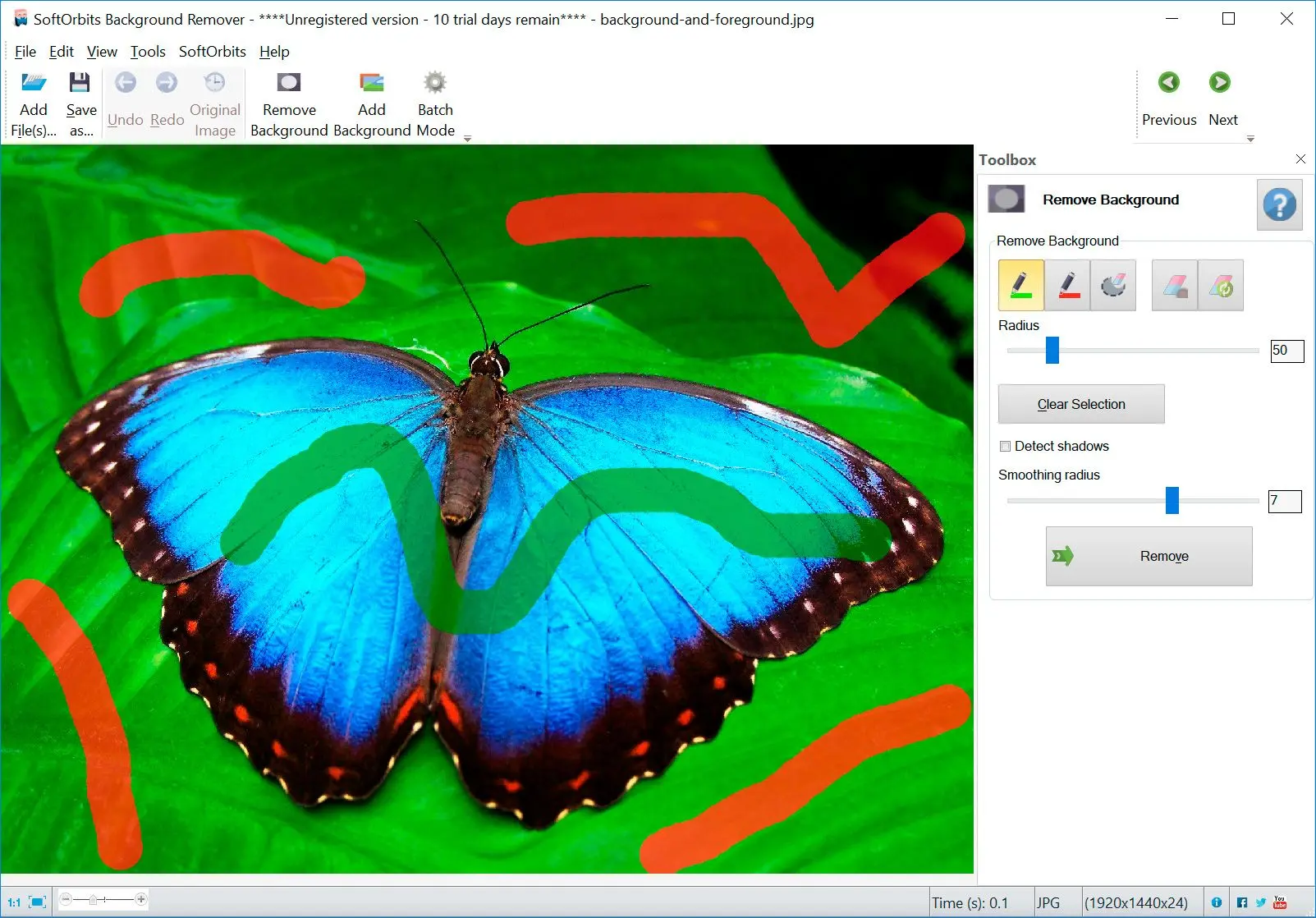
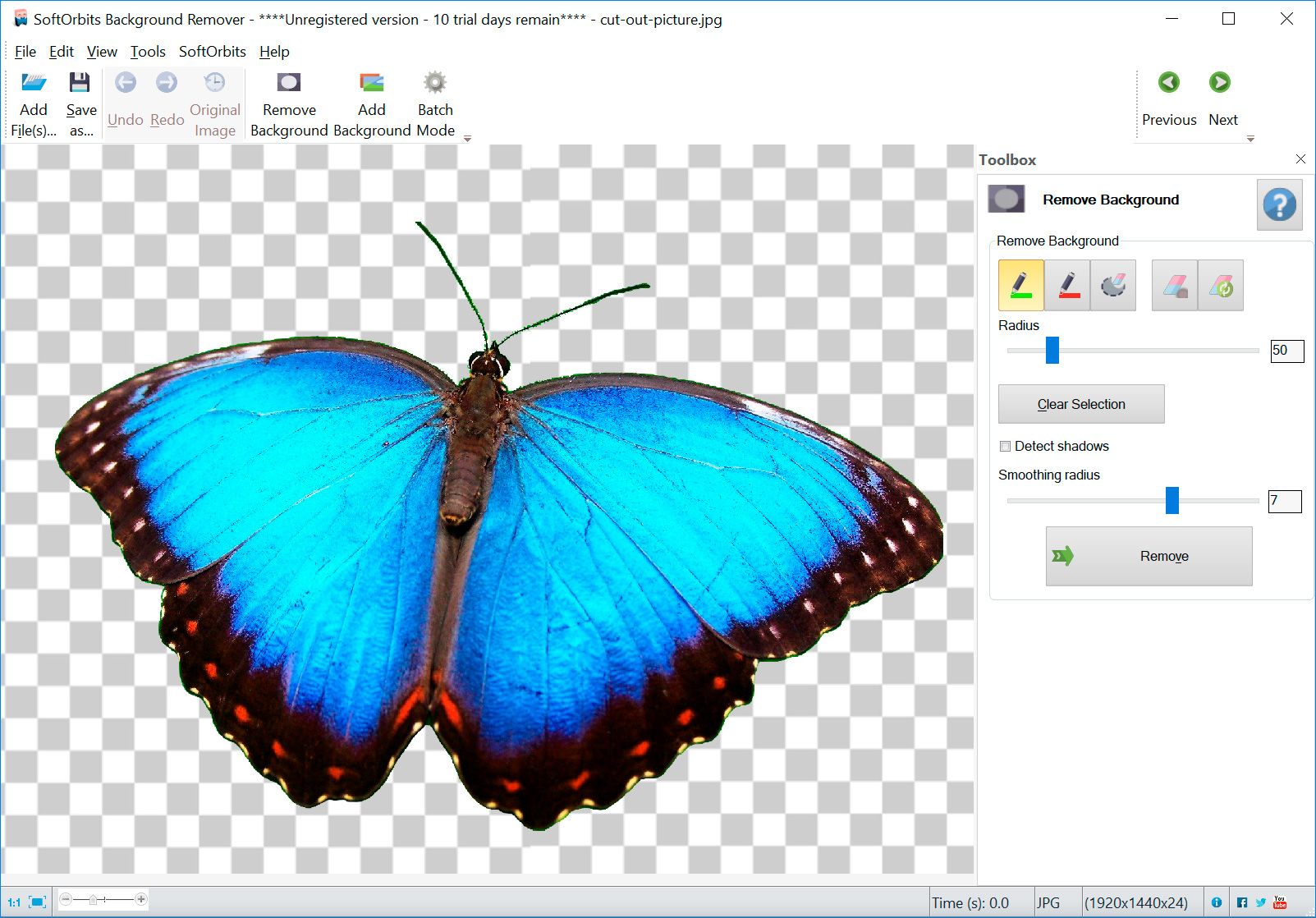
Photo Background Fjerner kan fjerne baggrunden fra en gruppe af fotos i Parti mode. Brug den automatiske baggrundsskifter, og klik på Fjern baggrund. Derefter kan du vælge en ensfarvet baggrund eller en hvilken som helst anden baggrund, du vil tilføje.

Dette program har følgende funktioner: